Задать вопрос. Справочник(FAQ). Перенос сайта. BeGet Ltd.
Опубликовано: 19.03.2018Как перенести сайт к Вам от другого хостинг-провайдера?
Наши специалисты технической поддержки всегда окажут помощь в переносе сайта, вплоть до полного переноса самостоятельно.
На данный момент заявку на перенос сайта можно оставить в разделе "Помощь и поддержка".
Перенос сайта можно поделить на три этапа:
1. Перенос файлов
2. Перенос баз данных(БД)
3. Перенос домена.
Перенос файлов можно осуществить по FTP протоколу или по SSH протоколу. По умолчанию ssh выключен, включить его можно на главной странице в панели управления аккаунтом.
Подключиться по FTP можно используя данные отправленные в письме при создании аккаунта. Также можно создать дополнительные FTP аккаунты из Панели Управления в разделе "FTP аккаунты".
Для подключения по FTP можно воспользоваться ftp-клиентом. Например: FAR, Total Commander, WinSCP или любым другим.
1. Вам необходимо подключиться по FTP к Вашему хостинг-провайдеру, где сейчас находятся Ваши файлы, скопировать все файлы Вашего сайта на Ваш локальный компьютер, как правило они лежат в папке public_html или www.
2. Зайдите в Панель Управления в раздел "Сайты" и создайте новый сайт(директорию).
3. Выберите временный домен (вида логин.bget.ru), который по умолчанию создается при открытии аккаунта и прилинкуйте его к только что созданному сайту. Таким образом Вы сможете
проверять на временном домене переносимый сайт.
3. Подключитесь по FTP к нашему серверу, зайдите в только что созданную папку, далее в папку public_html и скопируйте файлы сайта с Вашего локального компьютера на сервер.
Вот и всё - файлы Вашего сайта перенесены на новый хостинг. Если у Вас несколько сайтов проделайте тоже самое для всех.
Перенос файлов также можно осуществить по SSH протоколу.
Для подключения к серверу по протоколу SSH мы рекомендуем использовать утилиту PuTTy.
Инструкцию по ее настройке и по подключению по SSH можно найти здесь , скачать утилиту можно здесь .
После того, как Вы подключились, введите команду: mc , для того чтобы попасть в файловый менеджер Midnight Commander.
Далее из меню вверху выберите "Left" или "Right" в зависимости от того, в какой половине файлового менеджера Вы хотите подключиться по FTP к серверу хостинг-провайдера, где находятся Ваши сайты. Выбираете в меню "FTP-link", вводите строку вида логин_ftp:пароль_ftp@сервер и нажимаете ОК.
Выделяете файлы для переноса, для этого используйте клавишу Insert и нажимаете клавишу F5 для копирования.
Для копирования файлов в фоновом режиме используйте команду screen , таким образом Вы сможете поставить файлы на копирование, выключить компьютер, а копирование не прервётся.
Перенос базы данных .
1. Создайте дамп базы данных. Наиболее простой способ это экспортировать её через phpMyAdmin.
2. Создайте базу данных из Панели Управления в разделе "MySQL". Имя базы данных нельзя задать произвольно, оно всегда начинается с "логин_". Обращаем также Ваше внимание на то, что общая длина имени базы данных составляет не более 16 символов. После того, как Вы создали базу данных она отобразится в списке БД.
3. Перейдите в phpMyAdmin, по ссылке "phpMyAdmin", напротив с каждой БД. Импортируйте базу данных. Для этого используйте вкладку "Импорт" в phpMyAdmin или выполните SQL запрос.
4. Измените подключение к базе данных в файлах Вашего сайта. Если Вы не знаете, или не можете найти, где идёт подключение к БД на Вашем сайте, обратитесь в техническую поддержку за помощью.
После того, как все файлы скопированы и база перенесена, проверьте на временном домене, что Ваш сайт работает. Если возникли какие-то проблемы обратитесь за помощью в службу технической поддержки. После того, как Вы убедились, что всё работает корректно осталось только перенести домен.
Для переноса домена зайдите в Панели Управления в раздел "Управление доменами", выберите "перенос домена", введите домен, и выберите сайт к которому хотите прилинковать домен. Для того, чтобы Ваш сайт заработал на нашем хостинге также необходимо в настройках домена прописать наши DNS-сервера:
ns1.beget.ru
ns2.beget.ru
Обратитесь с просьбой к нынешнему провайдеру сделать это. Перенос поддержки домена на другой сервер может длиться до 24-х часов. Задержка связана как с самими изменениями на сервере регистратора, так и с кэшированием DNS данных на всем пути до конечных пользователей. Обычно это процедура занимает 3-4 часа.
Обратите внимание, если Вы хотите продлевать домен через нас, Вы можете перенести домен на обслуживание к нам. Подробнее о переносе домена читайте здесь.
Недорогой хостинг для Joomla с автоустановкой CMS.
Подробнее про Joomla и ее требования к хостингу:
Joomla – вторая по популярности в мире система управления контентом сайта (cms). На ней создаются абсолютно разные виды сайтов – от одностраничников и сайтов визиток до интернет магазинов с десятками тысяч страниц.
Требования CMS Joomla
Joomla – это система управления содержимым, предназначенная для создания собственного веб-сайта. Для правильной и быстрой работы существуют определенные требования к серверу, на котором будет располагаться сайт:
Предпочтительная операционная система - Linux. Web Server: Apache версии 2.x и выше с предустановленными расширениями mod_mysql, mod_xml, mod_zlib PHP версии 5.3.1 и выше. MySQL версии 5.1 и выше с поддержкой UTF-8 и InnoDB.Особенности Джумлы
Joomla - CMS платформа, т.е. позволяет настроить доступ к определенным данным, хранить их и управлять ими внутри программы. Как и другие платформы, Joomla обладает преимуществами и недостатками. Плюсы Joomla
Распространяется по бесплатной лицензии. Открытый исходный код, позволяющий самому писать расширения и составлять шаблоны. В открытом доступе находится много плагинов, шаблонов и модулей, разрабатываемых пользователями. Функциональность. Разработчики с каждым обновлением стараются улучшить безопасность системы. Дружелюбный и понятный интерфейс. Интерфейс переведен на множество языков, в том числе на русский язык.Минусы Joomla:
Из-за наличия лишнего кода страницы начинают медленно грузиться Появление дублей при редактировании URL адреса, что может плохо сказаться на SEO. Админпанель тяжело освоить полному новичку.Выбор хостинга
Залогом успешной работы с Joomla является выбор хостинга. Очень важно, чтобы хостинг соответствовал техническим требованиям Joomla, которые изложены ниже:
поддержка одной из баз данных: MySQL 5.1 +, SQL Server 10.50.1600.1 +, PostgreSQL 8.3.18 +; поддержка веб-сервера: Apache 2.x+, Nginx 1.0 (рекомендуется 1.1.Страна расположения и техподдержка также играют большую роль в правильной работе сайта. Для сайта, ориентированного на российскую аудиторию, желательно выбирать хостинг, сервер которого не расположен за границей. Самым приемлемым местом является Россия — там располагается большинство серверов российских компаний.
Также обратите внимание на профессионализм техподдержки (сроки ответа, время решения проблем). Хостинг, который успел зарекомендовать себя, отличился качеством услуг, также заслуживает вашего доверия. При этом желательно наличие лицензии на предоставление услуг хостинга.
Инструкция по переносу сайта на движке Joomla на хостинг
Выбор движка — это большая ответственность! Он может не оправдать ваше доверие и подвести в нужный момент, либо наоборот — окупить себя в считанные месяцы и дать больше, чем вы ожидали. Одна из самых популярных CMS-систем — это Joomla. Это очень простое ядро сайта. В большей мере оно подходит для новичков, потому если вы профи, тогда можете установить другой движок на сайт. В ином случае Joomla станет мостом между вашим неумением писать код и желанием создать собственный веб-ресурс. Вы сможете без верстки редактировать страницы, категории, добавлять содержимое и многое другое. Остается только перенести вашу задумку на хостинг.
Обычно, сотрудничество с CMS Joomla начинается с покупки специального шаблона. У этого движка есть очень много адаптивных вариантов оформления. Чтобы начать раскрутку своего проекта, вам необходимо прежде разместить свой ресурс на надежном сервере.
Хостинг — это мощные компьютеры, на которых будет размещен ваш сайт.
Если не обзавестись подпиской у хостинг-провайдера, тогда ваш сайт не увидит никто другой, кроме вас (конечно, если вы сами не купите сервер).

Установка Joomla на Денвер — локальный сервер
Если вы еще не знакомы с движком Joomla, лучше заранее ознакомьтесь с ним на локальном сервере. Иначе потом будет сложнее от него отказаться, ведь вы уже потратите деньги на хостинг. Чтобы увидеть возможности этой CMS, вам необходимо скачать Денвер. После этого пройдите в установщик программы Денвер. Она подходит для ОС Windows. Перед вами появится поисковая строка — не пугайтесь, так выглядит установщик Денвер. Можете все время жать Enter, чтобы успешно пройти инсталляцию. Когда появится строка «Введите 1 или 2» выберите один из вариантов:
Денвер будет создавать виртуальный диск при запуске. Этот диск не будет отключаться при отключении программы. Денвер будет создавать виртуальный диск только после включения программы.Теперь, чтобы у становить Joomla на локальный хостинг (то есть ваш компьютер), вам необходимо зайти в папку Localhost, создать папку www, а уже в ней папку с именем вашего сайта (можно одним словом). В созданную папку разархивируйте все файлы движка Joomla. Далее запускаем Денвер, открываем браузер и вводим в адресную строку следующую ссылку http://localhost/имя_папки_вашего_сайта. После этого запустится автоматический установщик движка, который проверит совместимость CMS с сервером (в нашем случае это Денвер), определит язык CMS и позволит сгенерировать базу данных. Чтобы создать БД, введите следующие данные:
MySQL (это к типу БД); localhost (к имени сервера); root (к имени пользователя); любое имя для БД; пароль и префикс не трогаем.Все, теперь сайт установлен на Денвер. Чтобы зайти в него, либо введите его адрес (для визуального просмотра), либо введите адрес и в конце укажите /administrator. Теперь вы сможете вдоволь ознакомиться с движком Joomla и определить, подходит ли для вас такая CMS.
https://www.youtube.com/watch?v=6bucZwbCXHY
Как установить Joomla на компьютер на локальный хостинг
Joomla — один из самых популярных и любимейших движков среди новичков. Если вы мечтаете создать собственный ресурс и не представляете как им управлять, тогда создайте сайт на этом движке! Панель управления Джумла очень простая в пользовании. Буквально за несколько дней вы освоите основные нюансы редактирования страниц, добавления расширений и новых материалов на ресурс. Разумеется, нельзя проводить все эти эксперименты в открытом Интернете — иначе поисковые роботы вас не поймут.
Чтобы экспериментировать с сайтом Joomla без вреда для него, лучше установить движок на компьютер.
То есть загрузить CMS на локальный хостинг. В данной статье разберем инструкцию по установке Joomlaна компьютер при помощи программы Денвер.

Как создать локальный хостинг при помощи Денвера
Для начала вам необходимо скачать саму программу Денвер. Затем вам предстоит ее установить на компьютер. Но прежде распакуйте скачанный архив, чтобы добраться до файла установщика. У Денвера своеобразная установка — инсталляция управляется при помощи командной строки. В основном вам нужно будет все время жать Enter для перехода на следующие шаги. Рекомендуется установить программу в стандартный раздел диска C в папку WebServers. После некоторых пунктов кроме кнопки Enter вам необходимо будет нажать Y — то есть Yes. И самое главное, что необходимо указать во время инсталляции программы на компьютер, — это метод запуска виртуального диска.
Денвер предлагает два вариант запуска диска: либо во время активации программы, либо автоматически после общего запуска системы. Выберите один из этих вариантов, который подходит для вас больше всего. Чтобы выбрать тот или иной метод запуска, нажмите 1 или 2. Далее жмите Enter и в конце Y для создания ярлыка на рабочем столе. Если все прошло успешно, то компьютер автоматически запустит браузер с информацией об успешной инсталляции.
https://www.youtube.com/watch?v=-r1-VebIL9g
Советы по выбору тарифного плана хостинга
Для выбора тарифного плана хостингасайтов перейдите в раздел «Хостинг и серверы» .
Хостинг: Linux или Windows для ASP.NET

Linux хостинг подходит для большинства популярных CMS ( WordPress, Joomla, 1С Битрикс , …) написанных на языке программирования PHP с использованием сервера баз данных MySQL. С полным списком поддерживаемых CMS вы можете ознакомиться на данной страницев разделе «Поддержка популярных CMS».
Windows хостинг предназначен для сайтов, написанных при помощи языков программирования ASP.NET/PHP, для работы которых требуется наличие сервера баз данных Microsoft SQL Server или MySQL. Подходит для таких CMS как: DotNetNuke, mojoPortal, Umbraco, BlogEngine.NET, Kooboo, AtomSite, SubText, DasBlog.
Выбор тарифного плана хостинга
Чтобы вам было легче выбрать, мы разделили тарифные планы на 4 категории:
Эконом
Host-Lite подходит для размещения до 15 простых сайтов на html с использованием java-script, css, фотографий и flash-анимации. Разместить сайты на CMS не получится, т.к. нет поддержки баз данных и PHP. Host-A и Host-B подходят для размещения одного проекта на CMS. Есть поддержка PHP, MySQL, Perl, Python.Скоростные
Все тарифы позволяют разместить сайт на CMS. Есть поддержка PHP, MySQL, Perl, Python. Тарифы отличаются размером дискового пространства и количеством сайтов, которое можно разместить на хостинге:
Тариф Диск Количество сайтов Host-0 12ГБ SSD 7 сайтов Host-1 17ГБ SSD 15 сайтов Host-3 27ГБ SSD 30 сайтов+Мощность
Отлично подходят для нагруженных сайтов, интернет магазинов, сайтов на 1С Битрикс.
Технические ограничения в несколько раз выше тарифов Host-0/1/3. Подробное сравнение VIP-тарифов с Host-тарифами читайте здесь .
Заказать хостинг для Joomla (через фриланс), стоимость услуг качественного хостинга для CMS Джумла
На сайте Юду зарегистрированы специалисты, которые предоставляют хостинг для Joomla по оптимальным параметрам. Сделать заказ у исполнителей Юду в Москве и получить хостинг в системе Joomla можно в удобное для вас время. Специалисты выполнят работу по приемлемым расценкам.
Как сделать заказ?
Оформление заказа услуг опытных веб-мастеров, зарегистрированных на Юду, занимает несколько минут. Заполните заявку на этой странице и укажите все ваши требования и предпочтения. При заказе хостинга у исполнителей Юду вы получите следующие преимущества:
моментальное начало работы системы круглосуточный поддерживающий чат профессиональную и своевременную техническую поддержку оптимизацию под Joomla быстрое размещениеЗаказать услуги исполнителей Юду вы можете в любое время, не выходя из дома. Профессионалы заинтересованы в длительном сотрудничестве, они готовы предложить любой подходящий вам домен и предоставить хостинг для Джумла. После обращения к мастерам, вы можете оставить на сайте Юду свой отзыв.
Комплекс услуг специалистов Юду
Мастера, зарегистрированные на сайте Юду, предложат несколько тарифов и помогут подобрать подходящий вариант. В каждый пакет, предоставленный провайдером, входит комплекс услуг и предложений. При заказе хостинга уточните важные для вас параметры:
скорость работы сервера возможность резервного копирования данных месторасположение дата-центров подходящий трафик наличие поддержки в любое время суток удобная панель управленияХостинг для Joomla, который предоставляют исполнители Юду, удовлетворит все ваши потребности. У веб-мастеров, зарегистрированных на Юду, всегда можно узнать, сколько стоит заказ хостинга в Москве и бесперебойный доступ в интернет. У исполнителей, прошедших регистрацию на сайте Юду, есть большой опыт оказания услуг и знания в этой сфере. Они предоставят доступ в сеть и зарегистрируют доменное имя. На Юду вы всегда можете заказать весь объем необходимых работ, цена на них будет доступной.
Исполнитель Юду договорится с хостинг-провайдером о предварительном тестировании. Выберите подходящий вам тариф и оцените качество оказанной услуги. Вы получите пробную версию в любом тарифе. Профессионалы не только предлагают бесперебойное размещение информации на сервере, но и обеспечивают доступ к CMS по оптимальной для вас цене.
Качественный хостинг для системы Joomla, который предоставляют исполнители Юду, гарантирует стабильную работу сайта и своевременное реагирование в случае сбоя. Тарифы, предлагаемые исполнителями Юду, включают в себя:
безлимитные или ограниченные базы данных зарегистрированный домен в выбранной зоне и его качественное обслуживание необходимое количество почтовых ящиков лимит количества сайтов необходимый объем памяти для размещения информацииВы можете заказать подходящий тариф, обеспечивающий необходимый вам хостинг в системе Джумла, в любое время у профессионалов, зарегистрированных на Юду.
Создание почты на хостинге
Создать почту на хостинге очень просто: для этого достаточно заказать услугу хостинга по самому бюджетному тарифному плану.
Почта на хостинге
Чтобы создать почту на хостинге:
1 закажите услугу хостинга: Как заказать услугу хостинг сайтов . Достаточно выбрать самый низкий тарифный план Host-Lite(раздел «Эконом» ). При заказе хостинга вам будет предложено указать существующий домен. Если у вас ещё нет домена, вы сможете зарегистрировать его в процессе заказа хостинга. Если у вас уже есть хостинг сайтов, переходите к следующему шагу; 3после того, как у вас появится почтовый ящик на хостинге, вы сможете управлять им через Web-интерфейсдля работы с почтой:
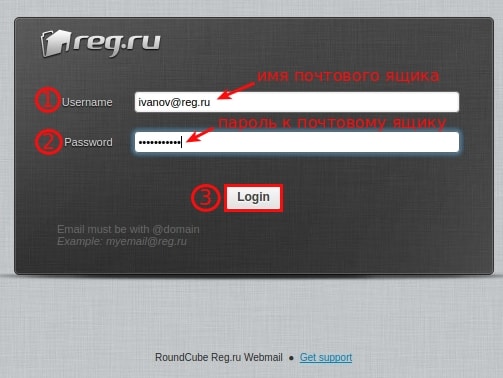
Для удобства работы с домашнего ПК вы также можете настроить почтовый клиент . Для этого воспользуйтесь справочным разделом: Настройка почтовых клиентов .
Joomla! Уровень 1. Создание сайта
По окончании курса Вы будете уметь: Устанавливать CMS Joomla! на локальный компьютер и переносить её на хостинг Профессионально администрировать CMS Joomla! Создавать структуру и управлять разделами сайта Редактировать содержание материалов на сайте Добавлять на сайт новые статьи и другую информацию Использовать и настраивать стандартные модули Устанавливать и настраивать различные дизайн шаблоны для CMS Joomla! Настраивать права доступа пользователей Создавать резервные копии сайта Специалисты, обладающие этими знаниями и навыками, в настоящее время крайне востребованы. Большинство выпускников наших курсов делают успешную карьеру и пользуются уважением работодателей.
Продолжительность курса - 16 ак. ч.
Предварительная подготовка
Требуемая подготовка: Успешное окончание курса HTML и CSS. Уровень 1. Создание сайтов на HTML 5 и СSS 3или эквивалентная подготовка.
Получить консультацию о необходимой предварительной подготовке по курсу Вы можете у наших менеджеров: +7 (495) 232-32-16.
Наличие предварительной подготовки является залогом Вашего успешного обучения. Предварительная подготовка указывается в виде названия других курсов Центра (Обязательная предварительная подготовка). Вам следует прочитать программу указанного курса и самостоятельно оценить, есть ли у Вас знания и опыт, эквивалентные данной программе. Если Вы обладаете знаниями менее 85-90% рекомендуемого курса, то Вы обязательно должны получить предварительную подготовку. Только после этого Вы сможете качественно обучиться на выбранном курсе.
Установка Joomla на хостинг или на denwer, подробный процесс установки Joomla на denwer / С чего начать? .:. Документация Joomla! CMS
6. Конфигурация сайта
Введите название вашего сайта.Введите e-mail адрес. Это будет e-mail адрес Суперадминистратора сайта.
Введите новый пароль и подтверждение пароля в соответствующие поля ниже. Вы можете изменить логин admin. Введенные вами данные будут логином и паролем, которые вы сможете использовать для авторизации в Панели управления после завершения установки.
Если вы осуществляете миграцию с предыдущей версии, вы можете пропустить этот шаг. В этом случае будут использованы ваши текущие настройки авторизации.
ВАЖНО!: Начинающим пользователям настоятельно рекомендуется установить демо-данные! Чтобы это сделать, нажмите на кнопку справа прежде, чем переходить на следующий шаг установки.
1. Демо-данные: Перед тем, как завершить процесс установки Joomla!, вы можете заполнить базу данных сайта демо-данными. Это можно сделать двумя путями:
1a. Стандартные демо-данные. Убедитесь, что в выпадающем меню выбраны "Стандартные English (GB) демо-данные", а затем нажмите на кнопку "Установка демо-данных".
1b. Пользовательские демо-данные. Для этого выберите в выпадающем меню демо-данные из доступных вариантов, а затем нажмите на кнопку "Установка демо-данных".
2. Чистая установка: Если вы хотите выполнить чистую установку, просто укажите название сайта и данные администратора. Затем переходите к завершающему шагу, нажав Далее.